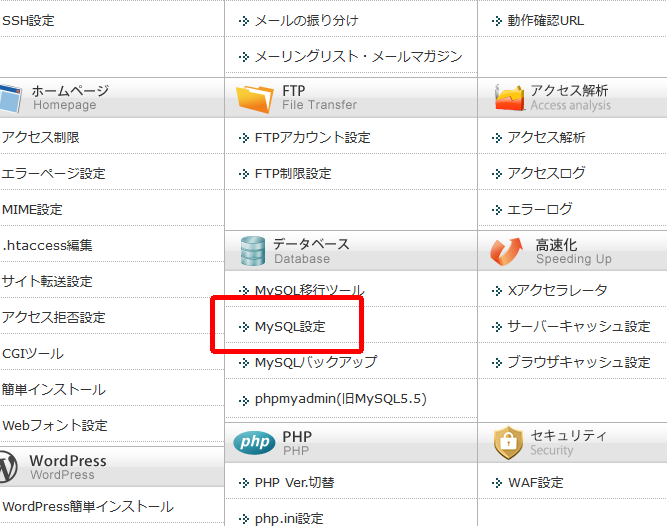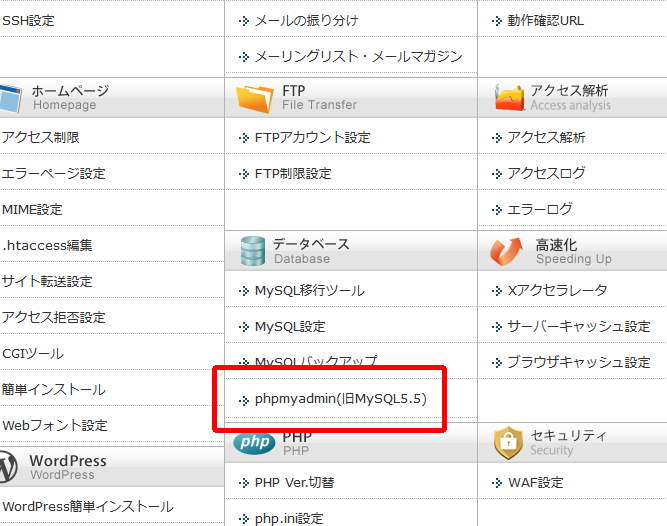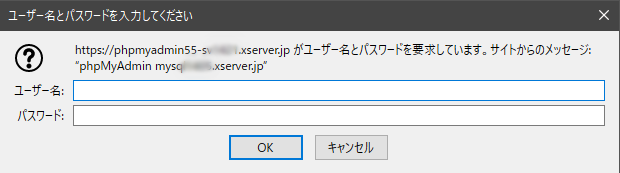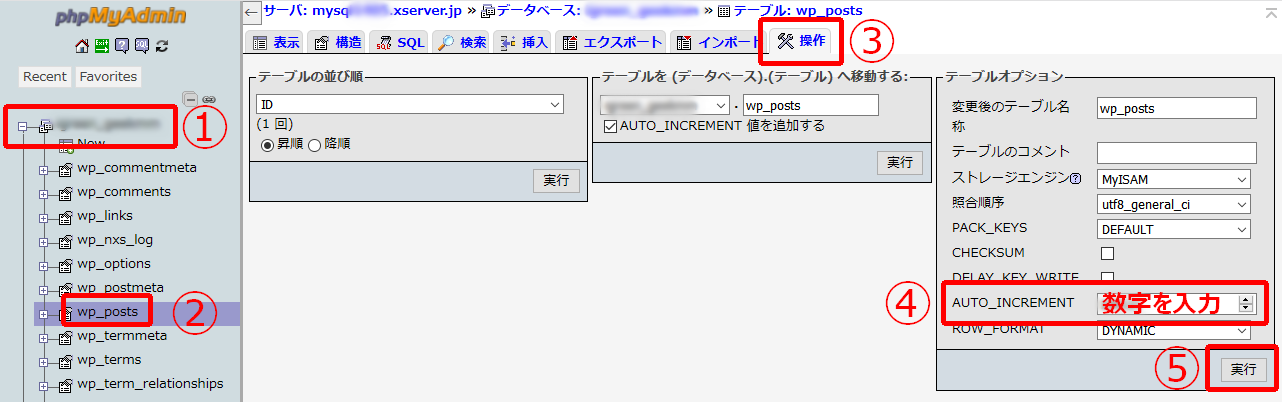このブログは、Xserver![]() のPHP・MySQLサーバーにWordPressをインストールして作成していますが、最初に悩んだのがブログの各記事のURLとなる「パーマリンク」です。
のPHP・MySQLサーバーにWordPressをインストールして作成していますが、最初に悩んだのがブログの各記事のURLとなる「パーマリンク」です。
悩んだ末、結局は、SEOやサーバー移転を考慮すると最もやってはならない(?)と言われていることが多い「/%post_id%」を選択しました。理由は単に、私の場合は数字が一番管理しやすいというだけです。
ただ、その管理を考えると、将来的に記事数が増えた場合に備え、桁数が揃って欲しいと考えました。
WordPressの設定画面にはそこまでの項目はないため、データベースをいじります。
他のサーバーで使ったことがないため、データベースへログインするまでの手順はXserver![]() での手順とはなりますが、他のサーバーでも管理画面にログインすると同様にアクセスできると思いますので、参考にしていただければと思います。
での手順とはなりますが、他のサーバーでも管理画面にログインすると同様にアクセスできると思いますので、参考にしていただければと思います。
- 「サーバーパネル」へログインします。
- 「データベース」の中の「MySQL設定」をクリックし、データベースへアクセスするためのユーザー名とパスワードを設定します。

- ユーザー名とパスワードを設定できたら、同じく「データベース」内にある「phpmyadmin」をクリックします。

- 「ユーザー名とパスワードを入力してください」と求められるので、手順2の「MySQL設定」で設定したユーザー名とパスワードを入力し「OK」します。

- 左側のツリーから、WordPressをインストールしたデータベース名の「+」をクリックし、下に表示された「wp_posts」を選択します。
右側の上部に表示された「操作」タブをクリックし、「テーブルオプション」の中にある「AUTO_INCREMENT」に、希望の数字を入力して、右下の「実行」ボタンをクリックします。

※「POST_ID」を3桁にしたい場合にはここに「100」と入力します。6桁にしたい場合は「100000」と入力します。その他、自分が管理しやすい好きな番号から初めるといいと思います。
「AUTO_INCREMENT」に入力した数字は、あくまでも次の記事以降の初期値となります。すでに記事などがありIDが使われている場合は、その既存IDよりも大きい値でないと反映されないので注意が必要です。
また、過去記事も桁を揃えたい場合や過去記事の「POST_ID」を修正したい場合は、上部の「表示」タブをクリックすると、すでに存在するIDの一覧が表示されるので、個別に編集や修正をすることも可能ですので、お試しくださいませ!(ただしデータベースを直接操作するため、慎重に…)